来源:小编 更新:2025-02-05 21:14:45
用手机看
你有没有想过,手机里的照片或者文档,直接就能打印出来,那得多方便啊!没错,现在就让我来带你一步步探索,如何让安卓手机和电脑上的打印机亲密接触,实现无缝打印!
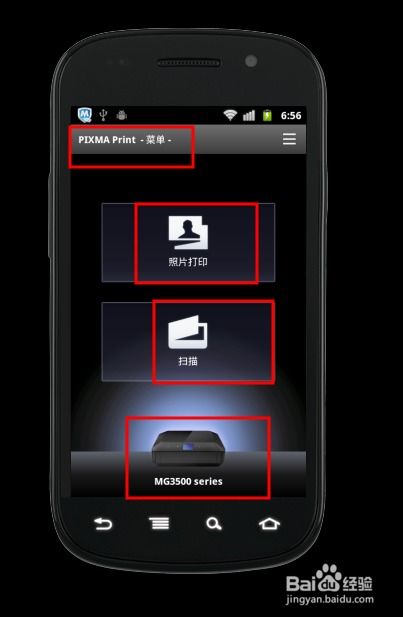
首先,你得有一根OTG线。这根线可是连接手机和打印机的神秘纽带哦!如果你的安卓手机支持OTG功能,那么恭喜你,你已经迈出了成功的第一步。接下来,把OTG线的一端插入手机,另一端插入打印机,是不是感觉就像是在给手机和打印机拉手呢?
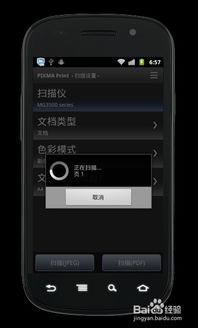
接下来,你需要一个强大的助手——PrinterShare。这款应用可是连接手机和打印机的得力干将。首先,在手机应用商店里搜索并下载PrinterShare,然后按照提示安装。
安装完成后,打开PrinterShare,你会看到手机菜单键旁边有个“选择打印机”的选项。点击它,然后选择“附近-USB”,手机就会自动搜索并连接到打印机了。

有时候,打印机可能需要特定的驱动程序才能正常工作。别担心,PrinterShare已经为你想到了这一点。在连接打印机后,如果手机提示需要安装驱动,就按照提示操作即可。一般情况下,PrinterShare支持市面上大部分厂家的打印机,所以你不需要担心驱动安装的问题。
连接好打印机,安装好驱动,接下来就是打印设置了。打开你要打印的文档或照片,选择打印选项,然后选择你的打印机。这时候,你就可以看到打印机的各种设置选项了,比如打印份数、打印质量、纸张大小等等。根据自己的需求,调整好设置,然后点击打印,打印机就会开始工作了。
如果你的打印机支持Wi-Fi,那么打印就更加方便了。首先,打开手机的Wi-Fi,连接到打印机所在的Wi-Fi网络。在手机上打开要打印的文档或图片,选择打印选项,选择你的打印机,最后点击打印。是不是感觉就像是在手机上点了个外卖,打印机就会自动把东西打印出来呢?
在使用手机连接打印机时,还有一些注意事项需要你注意:
1. 确保手机和打印机处于同一网络环境下,否则无法连接。
2. 如果打印机需要安装驱动程序,请确保按照提示操作。
3. 打印机连接手机后,可能会消耗一定的电量,请提前充电。
4. 如果遇到连接问题,可以尝试重启手机和打印机,或者重新安装PrinterShare。
通过以上步骤,相信你已经学会了如何让安卓手机和电脑上的打印机亲密接触。现在,你就可以随时随地,随心所欲地打印出你喜欢的照片和文档了。快来试试吧,让你的生活更加便捷!